Teisaldage oma Maci kodukaust uude asukohta
Vaikimisi asub teie kodukaust käivitusdraivil – samal, kus asub operatsioonisüsteem. See ei pruugi aga olla ideaalne. Kodukausta salvestamine teisele draivile võib olla palju parem valik, eriti kui soovite oma jõudlust suurendada Mac installides SSD (pooljuhtketas), mis toimib teie käivituskettana.
Oletagem näiteks, et soovite vahetada käivitusketta välja palju kiirema SSD vastu, mille maht on 512 MB – piisav, et hoida kõiki teie praegusi andmeid ja võimaldada edasist kasvu. Lihtne lahendus on teisaldada oma kodukaust teisele draivile.
See artikkel kehtib seadmete kohta, milles töötab Mac OS X 10.5 või uuem.
Kuidas teisaldada oma kodukaust uude asukohta
Enne alustamist veenduge, et teil on a praegune varukoopia, kasutades teie lemmikmeetodit. Näiteks võite kloonige oma praegune käivitusdraiv, mis sisaldab endiselt teie kodukausta, välisele buutivale draivile. Nii saate vajaduse korral taastada kõik nii, nagu see oli enne selle protsessi alustamist.
Kui varundamine on lõpetatud, järgige neid samme.
-
Finderi kasutamine, navigeerige oma käivituskettale /Kasutajad kausta.
Enamiku inimeste jaoks on tee /Macintosh HD/Kasutajad.
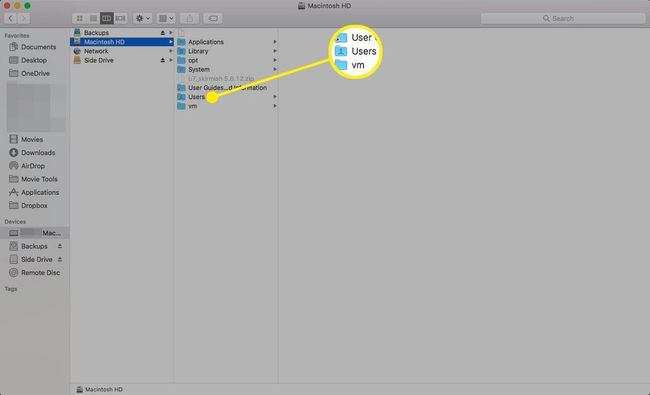
-
Valige Kodu kausta ja lohistage see teisele draivile uude sihtkohta.
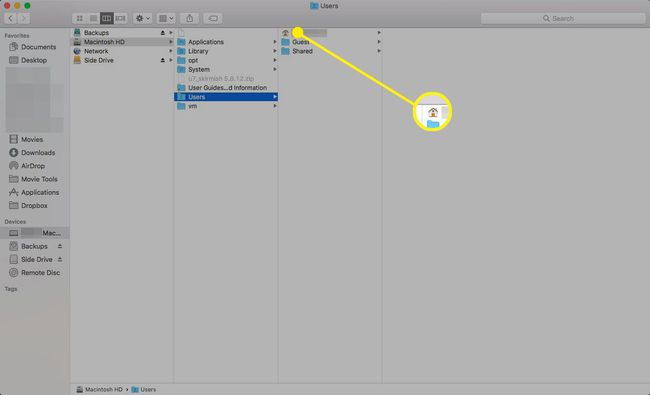
Kuna kasutate sihtkoha jaoks teist draivi, kopeerib operatsioonisüsteem andmed, mitte ei liiguta neid, mis tähendab, et algandmed jäävad endiselt oma praegusesse asukohta. Algse kodukausta kustutate hiljem pärast seda, kui olete veendunud, et kõik töötab.
-
Käivitage System Preferences, klõpsates nuppu Süsteemi eelistused ikooni peal Dokk või valides Süsteemi eelistused Apple'i menüüst.

-
Klõpsake Kasutajad ja rühmad.
Seda pealkirja nimetatakse Kontod operatsioonisüsteemis Mac OS X 10.6 (Snow Leopard) ja varasemates versioonides.
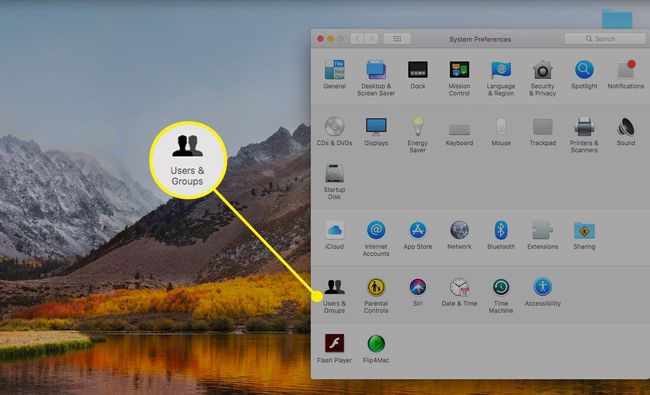
-
Klõpsake nuppu Lukk ikooni ja sisestage oma administraatori parool.

-
Paremklõpsake kasutajakontode loendis kontol, mille kodukausta teisaldasite, ja valige Täpsemad suvandid hüpikmenüüst.
Ärge muutke täpsemaid suvandeid, välja arvatud need, mis on siin märgitud. See võib põhjustada üsna palju ettenägematuid probleeme, mis võivad põhjustada andmete kadumise või vajaduse operatsioonisüsteem uuesti installida.
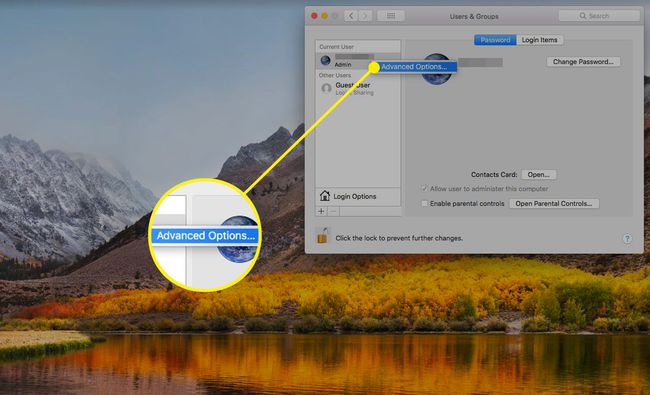
-
Aastal Täpsemad suvandid leht, klõpsake Vali, mis asub paremal Kodukataloog valdkonnas.

-
Navigeerige asukohta, kuhu oma kodukausta teisaldasite, valige uus kodukaust ja klõpsake nuppu Avatud.
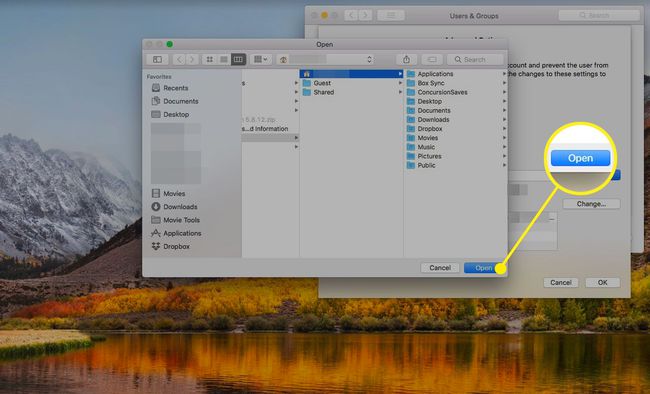
-
Klõpsake Okei vallandada Täpsemad suvandid leht ja seejärel sulgege Süsteemi eelistused.
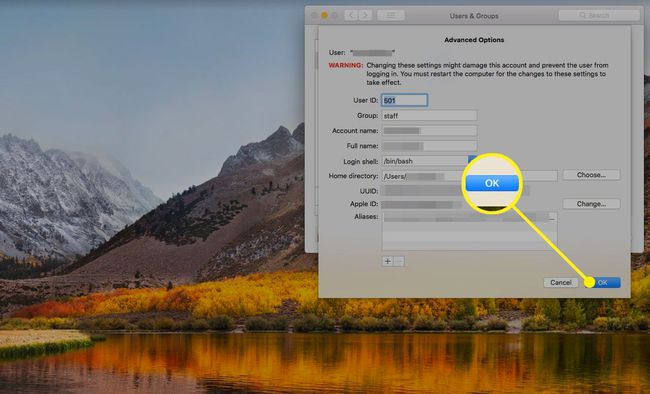
Taaskäivitage oma Mac. See peaks kasutama uues asukohas kodukausta.
Veenduge, et teie uus kodukausta asukoht töötab
Sel hetkel peaksite veenduma, et kõik töötab nii nagu peab.
Üks võimalus seda teha on testfaili loomine TextEditis ja selle salvestamine uude kausta Kodu. Kontrollige, kas fail ilmub uude asukohta.
Võite vaadata ka vana Kodu asukohta. Kui selle ikoon ei ole enam maja, pole see enam aktiivne kodukaust. Proovige paar päeva mõnda rakendust ja oma Maci. Kui kõik on korras, saate algse kodukausta kustutada.
Kuigi käivituskettal ei nõuta administraatorikonto olemasolu, on see üldiseks tõrkeotsingu jaoks hea mõte. Kujutage ette, et teisaldasite kõik oma kasutajakontod teisele draivile, kas sisemisele või välisele, ja siis juhtub midagi, mis paneb teie kasutajakontosid hoidva draivi üles ütlema. Saate kasutada HD taastamine partitsiooni, et pääseda juurde tõrkeotsingu ja remondi utiliitidele, kuid lihtsam on oma käivituskettal varuhaldurikontot, kuhu hädaolukorras lihtsalt sisse logite.
